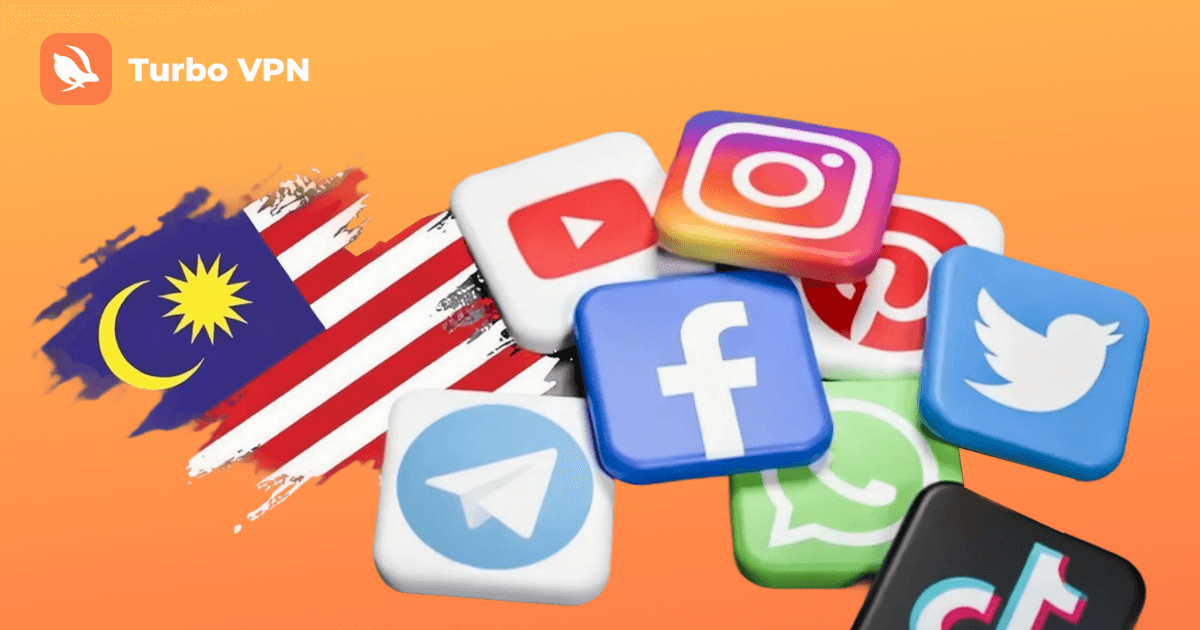iOS Cihazlarında VPN Yetkilendirmesi Çalışmıyor mu? Turbo VPN ile Kolayca Düzeltin.
Turbo VPN
2025/08/12
Tips & Tricks
Last updated:
2025/08/12
4 minutes
iOS 26 Beta 5 çalıştıran bazı kullanıcılar, VPN uygulamalarına VPN yapılandırmaları eklemek için yetki verirken sorun yaşadıklarını ve bağlantının başarısız olduğunu bildirdi. Bu sorun tek bir VPN uygulamasıyla sınırlı değildir, iOS 26 Beta 5’te VPN yetkilendirme sürecindeki değişikliklerden kaynaklanmaktadır.
Turbo VPN olarak, kullanıcılara sorunsuz ve güvenli bir çevrimiçi deneyim sunmaya kararlıyız. Dahili testlerimizde, bu sistem kısıtlamasının çoğunlukla cihazda parola veya biyometrik kimlik doğrulama (Face ID gibi) etkin olduğunda ortaya çıktığını ve VPN uygulamalarının yetkilendirme işlemini tamamlamasını engellediğini gördük.
Kullanıcıların VPN işlevselliğini hızlıca geri kazanmalarına yardımcı olmak için, iOS 26 Beta 5 üzerinde bile VPN yetkilendirmesinin ve bağlantısının başarılı olmasını sağlayacak etkili çözümler derledik.
Kullanıcıların Deneyimi ve Sorunun Nedeni
Sorunu yaşayan kullanıcılar, bağlanmaya çalıştıklarında uygulamanın VPN yapılandırması eklemek için izin istediğini fark ederler. “İzin Ver”e tıkladıktan sonra sistem Ayarlar uygulamasını açar ve VPN & Cihaz Yönetimi bölümüne yönlendirir; ancak önceki iOS sürümlerinin aksine VPN yapılandırma seçeneği eklenmez. VPN uygulamasına döndüğünde, kısa bir süre bağlantı kurmaya çalışır fakat sunucu zamanında yanıt vermediği için bağlantı zaman aşımıyla başarısız olur. Sonuç olarak, kullanıcılar standart yetkilendirme adımlarını tamamlamalarına rağmen VPN bağlantısı kuramazlar.
Kullanıcı raporları ve dahili testlere dayanarak, bu sorunun iOS 26 Beta 5’in, cihazda parola veya Face ID etkin olduğunda VPN uygulamaları için bazı sistem yetkilendirme arayüzlerini kısıtlamasından kaynaklandığını tespit ettik. Bu kısıtlama, yetkilendirme isteminin veya düğmesinin tepki vermemesine yol açarak VPN yapılandırmasının başarıyla eklenmesini engeller.
iOS 26 Beta 5’te VPN Ekleme Adım Adım Rehberi
Adım 1: Cihaz Parolasını Kapatın
1. Ayarlar uygulamasını açın.
2. Face ID ve Parola (veya cihazınıza bağlı olarak Touch ID ve Parola) seçeneğine dokunun.
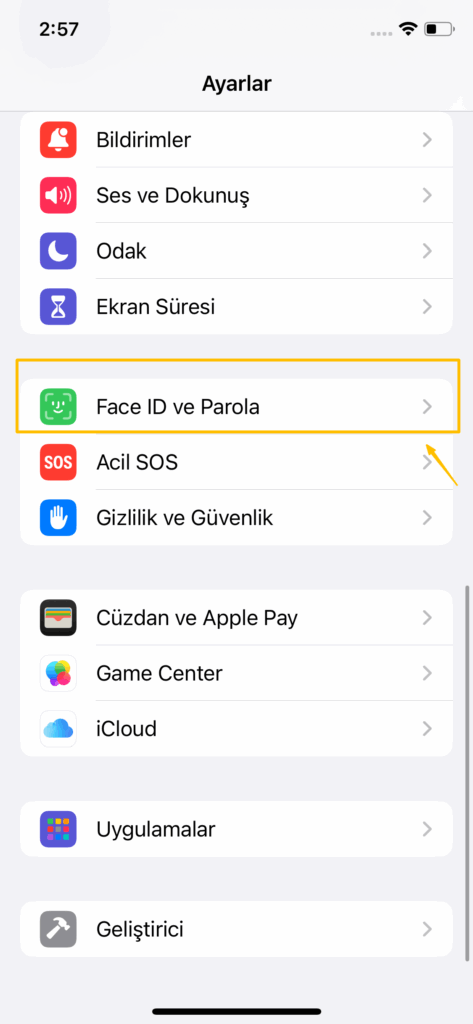
3. “Parolayı Kapat” seçeneği görünüyorsa dokunun. Görünmüyorsa önce Face ID’yi sıfırlayın, sıfırlamayı tamamlayın, ardından tekrar Parolayı Kapat’a dokunmayı deneyin.
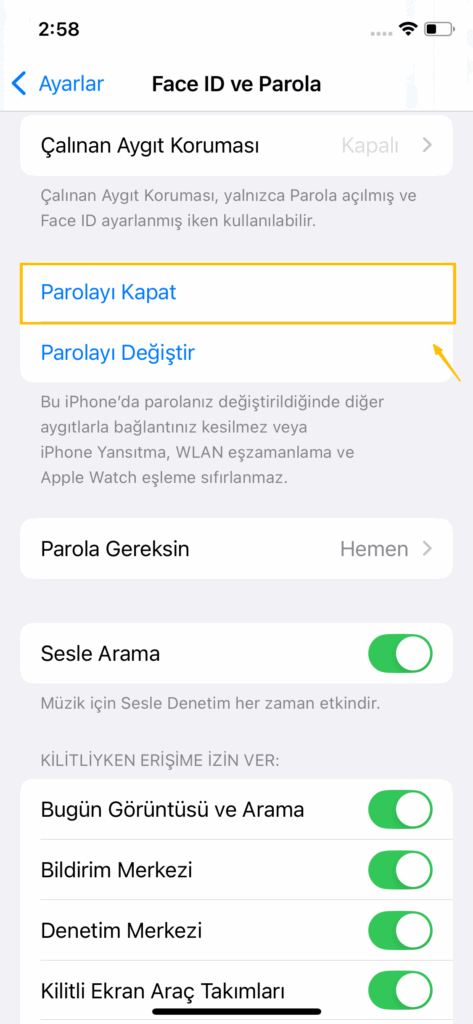
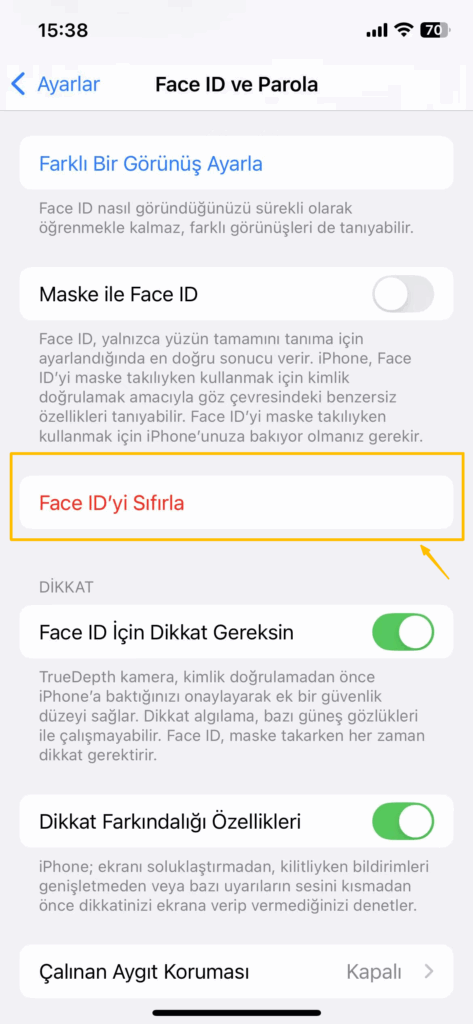
(“Parolayı Kapat” görünmüyorsa, “Face ID’yi Sıfırla”yı seçin.)
4. “Parolayı Kapat” başlıklı bir uyarı çıkar; burada parolanın devre dışı bırakılmasının Apple Pay kartlarının ve cüzdandaki araç anahtarlarının kaldırılması, Apple ID parolanızı parola ile sıfırlayamamanız gibi etkileri açıklanır. Lütfen dikkatlice okuyun.
5. Kapatmak için onaylayın.
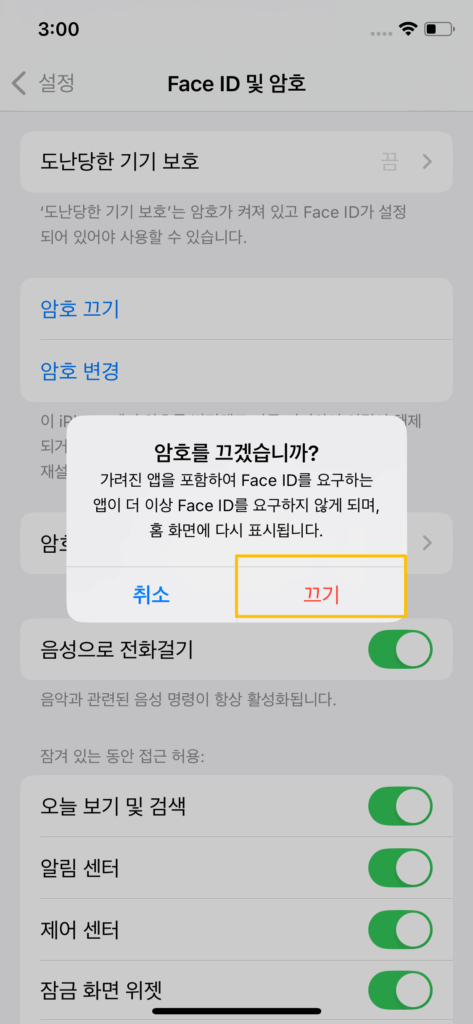
Adım 2: VPN Yapılandırmasını Ekleyin
1. Turbo VPN uygulamasına geri dönün.
2. “Turbo VPN VPN Yapılandırmaları Eklemek İstiyor” istemi geldiğinde İzin Ver’i seçin.
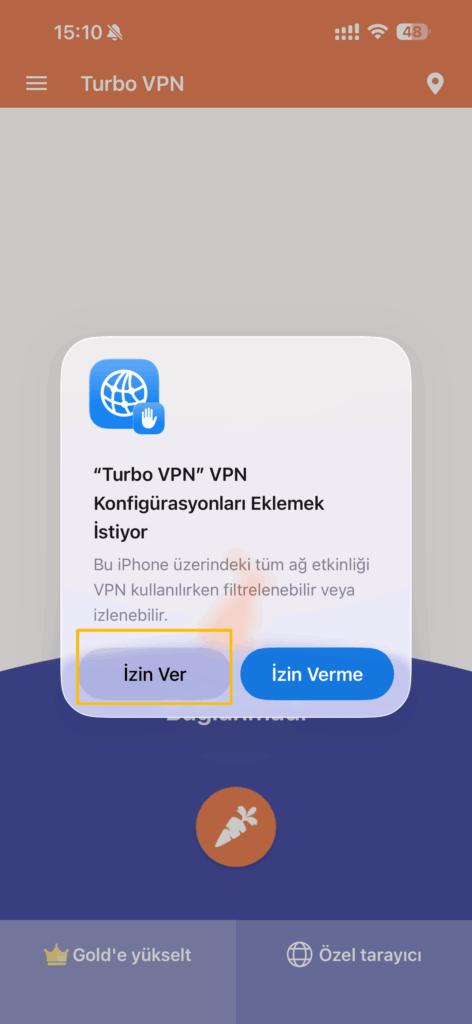
Adım 3: Cihaz Parolasını Yeniden Etkinleştirin
1. VPN eklendikten sonra Ayarlar → Face ID ve Parola’ya geri dönün.
2. Parolayı Aç’a dokunun.
3. Yeni bir parola belirlemek ve parola gereksinim zamanlaması gibi ilgili ayarları yapılandırmak için ekrandaki talimatları izleyin.
4. Bu, VPN yapılandırması aktif kalırken cihazınızı yeniden güvence altına alır.
Dostane Hatırlatma
Bu sorun daha önce iOS 26 Beta’da yaşanıyordu ancak son güncellemelerde çözüldü. En son sürüme güncellemek sorunu çözebilir.
Resmi iOS sürümünü kullanıyorsanız veya güncellediyseniz, bu adımları uygulamanıza gerek yoktur.
Parolayı devre dışı bırakmadan önce verilerinizi korumak için güvenli bir ortamda olduğunuzdan emin olun.
Sonuç ve Resmi Tutum
Turbo VPN, yeni sürümlerle tam uyumluluğu sağlamak için iOS güncellemelerini yakından takip etmeye kararlıdır. Ortaya çıkan sorunları çözmek ve VPN deneyiminizi geliştirmek için çalışmaya devam edeceğiz.
Kullanıcıları geri bildirimde bulunmaya ve karşılaştıkları sorunları bildirmeye teşvik ediyoruz. Geri bildirimleriniz daha hızlı yanıt vermemizi ve daha iyi çözümler sunmamızı sağlar.
Turbo VPN’e güvendiğiniz için teşekkür ederiz.
FAQ
iOS 26 Beta 5’te neden VPN yapılandırması ekleyemiyorum?
Turbo VPN’i kullanmak için her seferinde parolamı kapatmam mı gerekiyor?
Bu sorun gelecekteki iOS güncellemelerinde çözülecek mi?
Adımları takip ettikten sonra VPN hâlâ bağlanmazsa ne yapmalıyım?
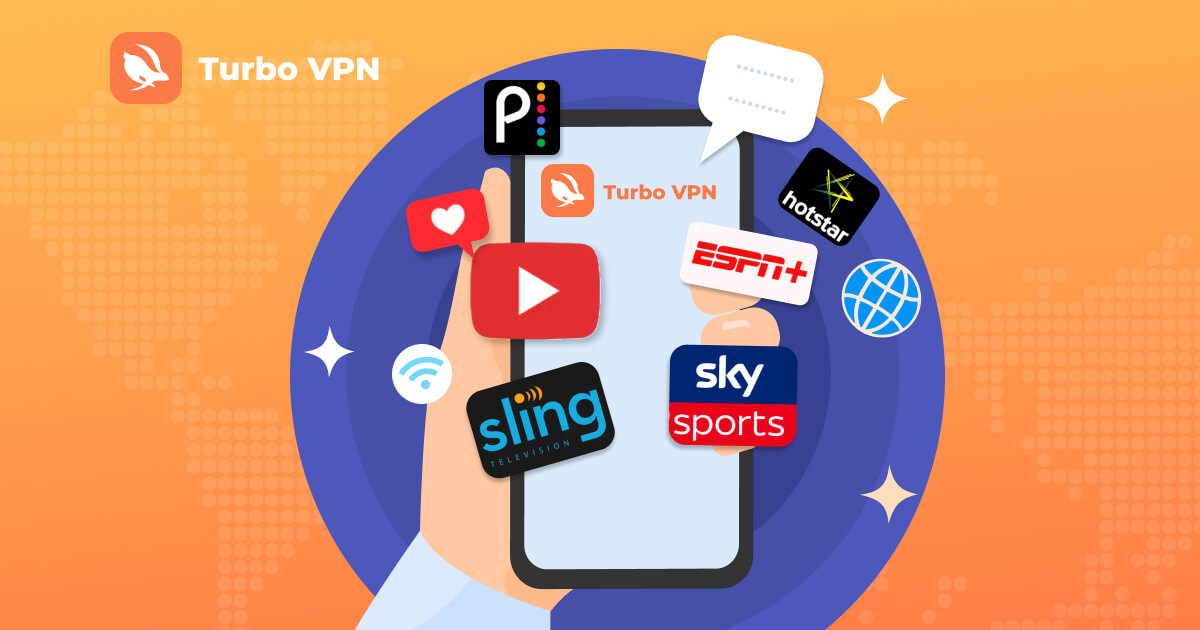


How to Watch Global Sports Events with Turbo VPN: The Complete 2026 Fan Guide
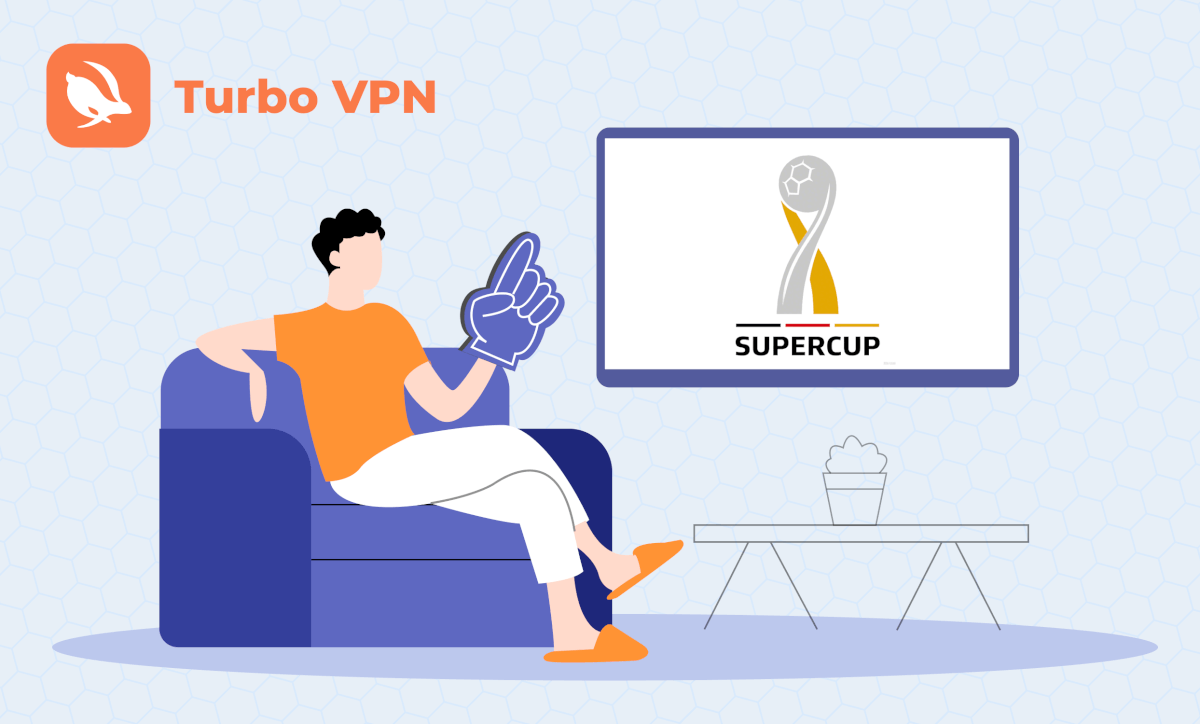


Cara Menonton DFL Supercup 2025 Secara Langsung | Turbo VPN
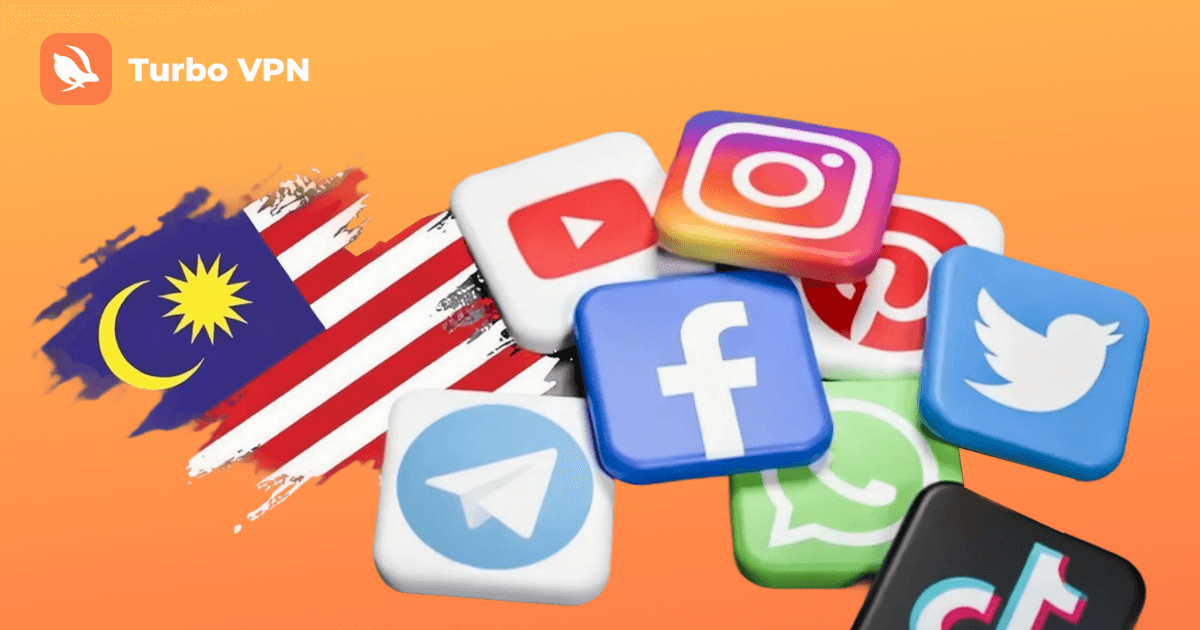


Interdiction des réseaux sociaux en Malaisie 2026 : Comment Turbo VPN protège vos données